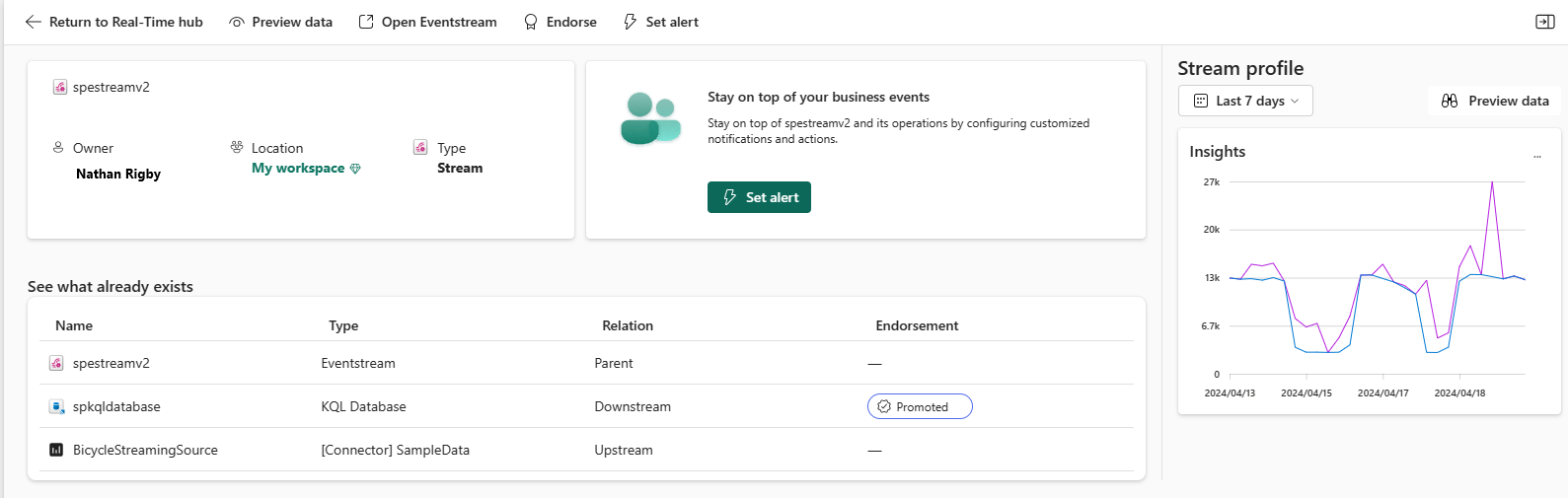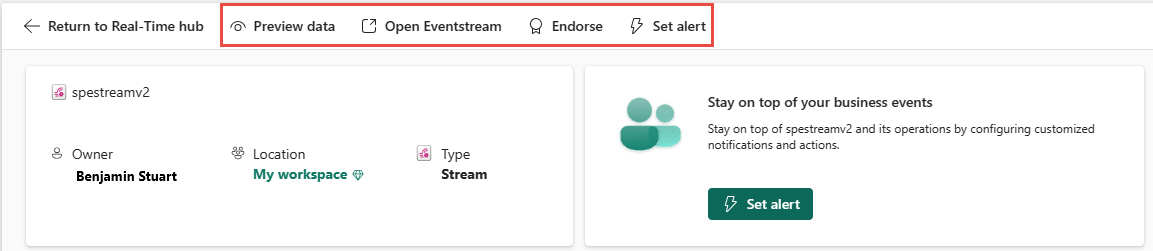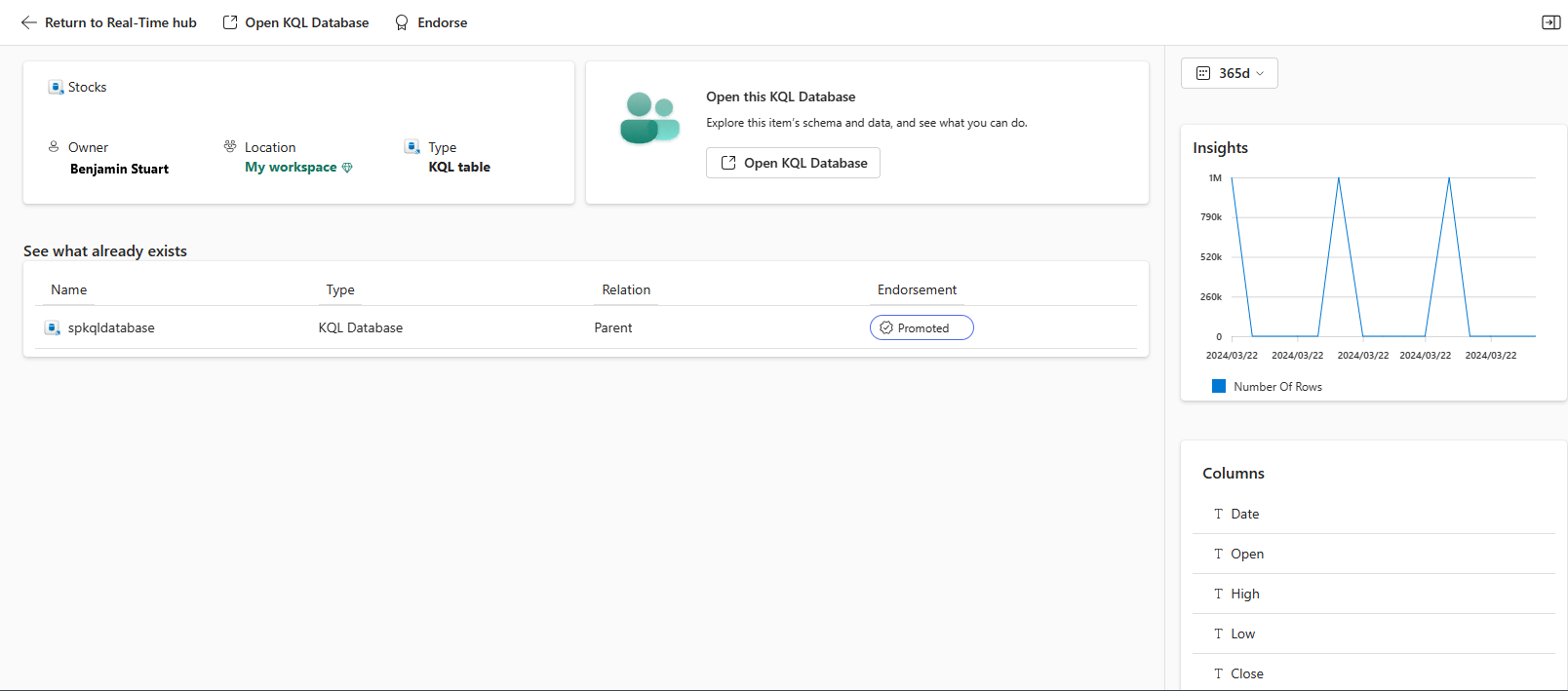Afficher les détails des flux de données dans le hub en temps réel Fabric (préversion)
Vous pouvez afficher les détails d’un flux de données dans le hub en temps réel à partir de la page Tous les flux de données.
Remarque
Le hub en temps réel est actuellement en préversion.
Afficher les détails d’un flux
Dans la page Tous les flux de données, sélectionnez le flux dont le parent est un flux d’événements.
Section Flux de métadonnées
Dans la section Flux de métadonnées dans le coin supérieur gauche, vous voyez les détails suivants.
Nom du flux.
Propriétaire du Eventstreams parent.
Emplacement ou espace de travail du flux.
Type, qui est Stream dans ce cas.
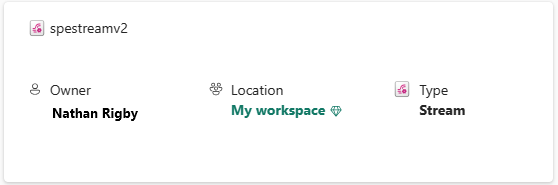
Section Flux de profil
Dans la section Flux de profil à droite, vous pouvez :
Consultez les insights du flux avec les métriques suivantes. Ces insights aident à comprendre les données qui transitent par le flux.
- Messages entrants
- Messages sortants
- Octets entrants
- Octets sortants
Sélectionner ... (points de suspension) dans le coin droit de la section Insights. Vous pouvez activer ou désactiver l’affichage de ces métriques.
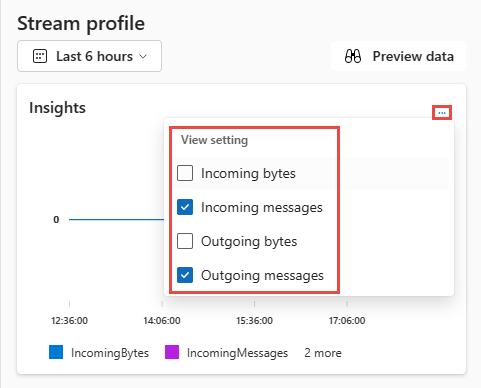
Filtrez ces insights en fonction de l’heure : dernières 6 heures, 12 heures, 24 heures et 7 jours.
Affichez un aperçu des données dans votre flux en sélectionnant le lien aperçu des données. L’exemple d’image suivant montre deux métriques sélectionnées (messages entrants et messages sortants).
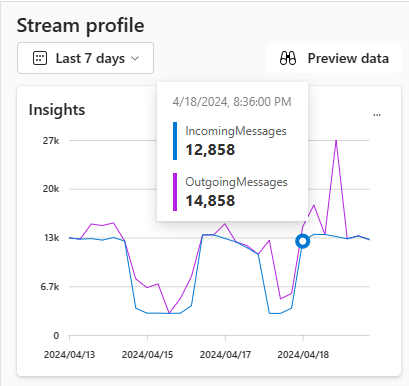
Actions disponibles
En haut de la page de détails du flux, vous pouvez effectuer les actions suivantes sur le flux :
| Action | Description |
|---|---|
| Prévisualiser cette donnée | Affichez un aperçu des données dans le flux ou le flux dérivé. Pour plus d’informations, voir Aperçu des flux de données. |
| Ouvrir un Eventstream | Ouvrez le Eventstreams parent du flux. Après avoir ouvert le Eventstreams, vous pouvez éventuellement ajouter des transformations pour transformer les données et ajouter des destinations pour envoyer les données de sortie à une destination prise en charge. |
| Appro | Approuver le Eventstreams parent du flux. Pour plus d’informations, consultez Approuver les flux de données. |
| Définir une alerte | Le Eventstreams a une sortie de flux sur laquelle vous pouvez définir des alertes. Pour plus d’informations, consultez Définir des alertes sur des flux dans le hub en temps réel. |
Voir ce qui existe déjà dans la section
Cette section présente trois relations du flux : Amont, Parent et En aval.
En amont - en amont, les connecteurs à partir desquels les données circulent dans le flux.
Parent - il s’agit du Eventstreams parent du flux sélectionné.
En aval - destinations du flux sélectionné.
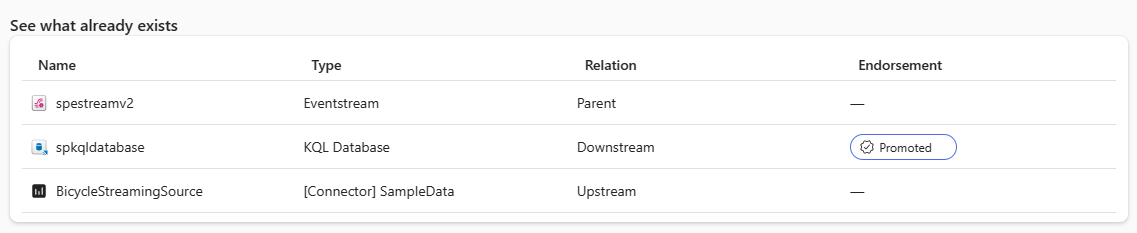
Afficher les détails d’une table Langage de requête Kusto (KQL)
Dans la page Tous les flux de données, sélectionnez une table KQL pour afficher ses détails.
Section Flux de métadonnées
Dans cette section de la page, vous voyez les informations suivantes :
Nom de la table KQL.
Propriétaire de la base de données KQL parente.
Emplacement ou espace de travail de la table.
Type, qui est défini sur la table KQL dans ce cas.
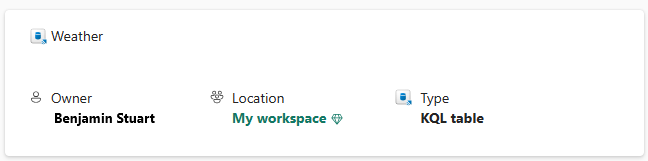
section Insights
Dans cette section de la page, vous voyez la quantité de données dans la table au fil du temps.
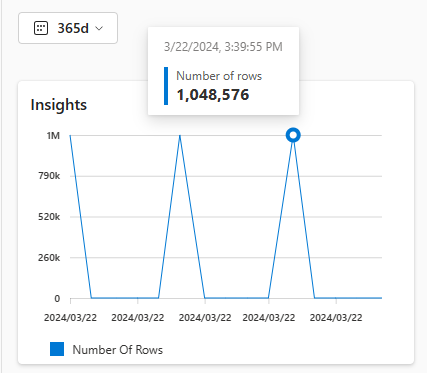
Actions disponibles
En haut de la page de détails de la table KQL, vous pouvez effectuer les actions suivantes sur la table KQL :
| Action | Description |
|---|---|
| Ouvrez la base de données KQL | Ouvrez la base de données KQL parente de la table KQL. |
| Appro | Approuvez la base de données KQL parente de la table KQL. Pour plus d’informations, consultez Approuver les flux de données. |
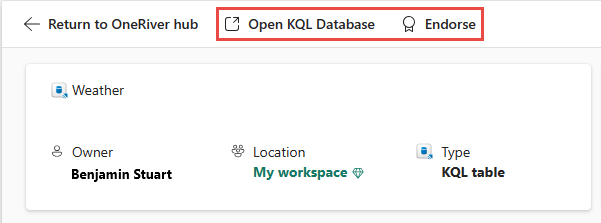
Voir ce qui existe déjà dans la section
Cette section présente deux relations de la table : Amont, Parent.
Amont- Connecteurs à partir desquels les données circulent dans la table.
Parent : il s’agit de la base de données KQL qui a la table KQL sélectionnée.